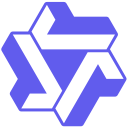答案:vscode支持自定义代码高亮主题,可通过编辑settings.JSon修改颜色或创建新主题扩展。具体步骤包括使用editor.TokenColorCustomizations覆盖现有主题、通过yo code生成主题扩展、在json文件中定义token颜色及ui元素,并可针对keyword、String等语法元素设置样式,提升编辑器视觉体验。
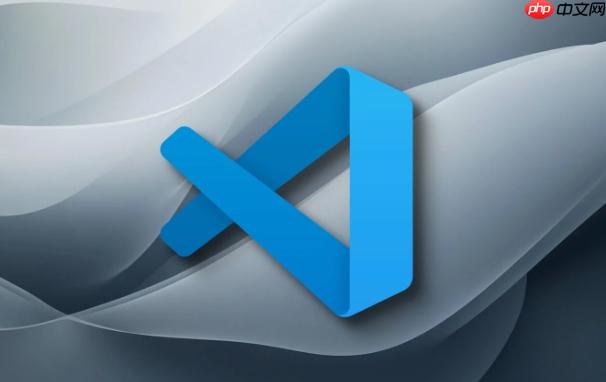
可以,VSCode 的代码高亮主题完全支持自定义。你可以修改现有主题,也可以创建全新的主题,调整语法高亮颜色、背景色、字体样式等,让编辑器更符合你的视觉偏好。
如何自定义代码高亮主题
1. 修改当前主题的高亮颜色
通过编辑用户设置(settings.json),使用 editor.tokenColorCustomizations 来覆盖当前主题的语法高亮颜色。例如:
{ “editor.tokenColorCustomizations”: { “textMateRules”: [ { “scope”: “keyword“, “settings”: { “foreground”: “#ff6347”, “fontStyle”: “bold” } }, { “scope”: “string”, “settings”: { “foreground”: “#32cd32” } } ] } }
上面配置将关键字设为红色加粗,字符串设为绿色。
创建自己的高亮主题
如果你想发布或深度定制一个主题,可以通过以下步骤:
- 使用 VSCode 的 Yeoman 生成器(yo code)创建新主题扩展
- 定义 package.json 和 themes/your-theme-colors.json
- 在 JSON 文件中设置 token 对应的颜色(基于 TextMate 语法规则)
- 可同时定义编辑器 UI 颜色(如侧边栏、状态栏等)
完成后可本地加载或发布到插件市场。
常见可自定义的语法元素
你可以针对不同语言结构设置颜色,常见的 scope 包括:
- keyword:控制流关键词(if, else, return 等)
- string:字符串字面量
- comment:注释
- variable:变量名
- function:函数名
- type:类型名(如 class、Interface)
可通过“开发者:检查编辑器令牌”命令查看当前光标处的语法分类。
基本上就这些,自定义主题不复杂但容易忽略细节。